Come risolvere il problema del widget Mac di Todoist rotto, non funzionante o non aggiornato

Come utente Todoist sul tuo Mac, potresti aver riscontrato alcuni fastidiosi problemi con il suo widget. Può essere davvero irritante quando non si aggiorna , smette di funzionare o mostra semplicemente una schermata vuota. Questi problemi possono sconvolgere completamente il tuo ritmo, soprattutto quando stai cercando di rimanere aggiornato sui tuoi compiti.
Questa guida ti aiuterà a comprendere e risolvere questi problemi, assicurandoti che il tuo widget Todoist funzioni senza intoppi sul tuo Mac.
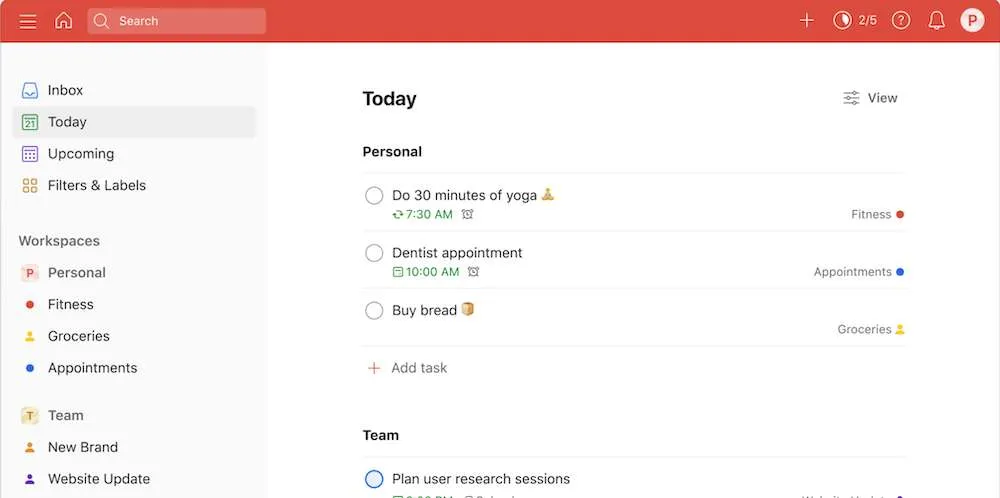
Comprendere i problemi relativi ai widget Todoist su Mac
Il widget Todoist è progettato per fornire una rapida occhiata alle tue attività e progetti senza aprire l’app completa. Tuttavia, vari fattori, tra cui aggiornamenti software, problemi di cache o problemi di sincronizzazione, possono causare il malfunzionamento del widget.
Soluzioni comuni per risolvere il problema del widget Mac di Todoist rotto, non funzionante o non aggiornato
Reinstallare Todoist
Un passaggio fondamentale nella risoluzione dei problemi è reinstallare l’app. Ciò può risolvere i problemi derivanti da un’installazione danneggiata o da versioni obsolete.
- Per fare ciò, elimina Todoist dalla cartella Applicazioni.
- Scarica l’ultima versione dal Mac App Store o dal sito ufficiale di Todoist.
Reimpostazione del Centro notifiche
I widget risiedono nel Centro notifiche del Mac e, a volte, il ripristino può risolvere i problemi di caricamento. Puoi farlo utilizzando i comandi del Terminale che ripristinano le impostazioni del Centro notifiche.
Controllo dello spazio iCloud
Uno spazio di archiviazione iCloud insufficiente può influire sulla capacità di sincronizzazione di Todoist, che a sua volta influisce sulle prestazioni del widget. Assicurati di avere spazio iCloud sufficiente o valuta la possibilità di aggiornare il tuo piano di archiviazione .
Aggiornamento di macOS
Le versioni obsolete di macOS possono portare a problemi di compatibilità con app come Todoist. Controlla e installa regolarmente gli aggiornamenti di macOS.
Cancellazione della cache del Mac
Nel tempo, i file della cache possono danneggiarsi e influire sulle prestazioni dell’app. Utilizzando strumenti come CleanMyMac X o Onyx, puoi cancellare questi file, risolvendo potenzialmente i problemi dei widget.
Disconnettersi e rientrare
A volte, le soluzioni più semplici sono le più efficaci. Uscire da Todoist e accedere nuovamente può aggiornare la sessione e risolvere piccoli problemi di sincronizzazione o funzionalità.
Controllo delle impostazioni del browser
Se stai utilizzando Todoist in un browser web, assicurati che le impostazioni del tuo browser consentano i cookie e le funzionalità di Todoist. Ciò include svuotare la cache del browser e aggiungere Todoist all’elenco sicuro del browser.
Risoluzione dei problemi avanzati per l’errore del widget Mac di Todoist non funzionante
- Ripristino della NVRAM sui Mac Intel Per problemi più profondi relativi al sistema, il ripristino della NVRAM (memoria ad accesso casuale non volatile) sui Mac basati su Intel può essere efficace. Questo processo cancella alcune impostazioni e può risolvere problemi persistenti.
- Contattare l’assistenza Se tutto il resto fallisce, contattare il team di supporto di Todoist può fornire un’assistenza più personalizzata.
Mantenere il tuo widget Todoist su Apple Mac
Per evitare problemi futuri con il widget Todoist sul tuo Mac, considera i seguenti suggerimenti di manutenzione:
- Aggiorna regolarmente sia l’app Todoist che il tuo macOS.
- Tieni d’occhio il tuo spazio di archiviazione su iCloud, soprattutto se usi Todoist su più dispositivi.
- Svuota periodicamente la cache del tuo Mac per mantenere prestazioni ottimali.
Pensieri finali
Incontrare problemi con il widget Todoist sul tuo Mac può essere un ostacolo nel tuo percorso verso la produttività. Tuttavia, seguendo questi passaggi, è spesso possibile risolvere rapidamente questi problemi.
Ricorda, mantenere aggiornato il software ed eseguire una manutenzione regolare sul tuo Mac sono fondamentali per evitare che si verifichino questi problemi. Se i problemi persistono, non esitare a contattare il team di supporto di Todoist per ulteriore assistenza.


Lascia un commento